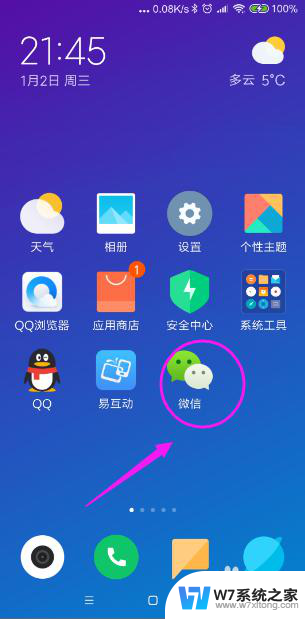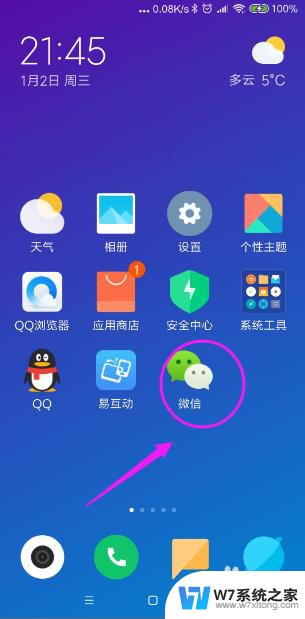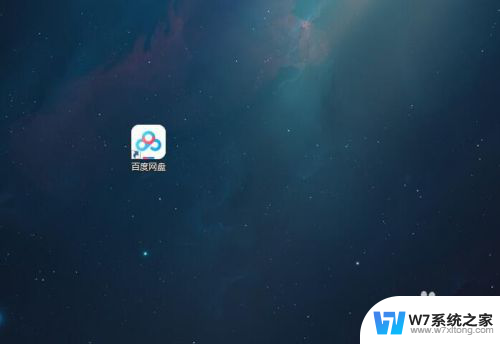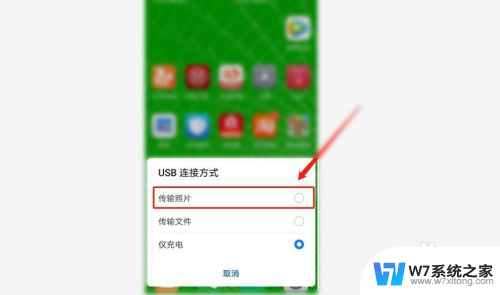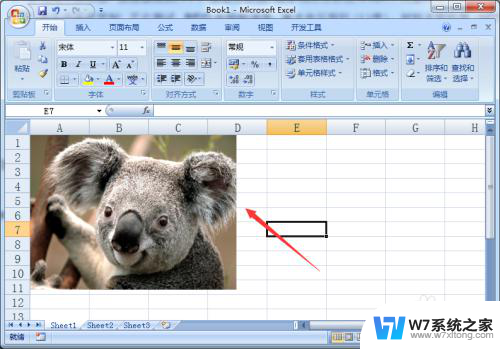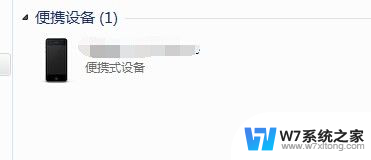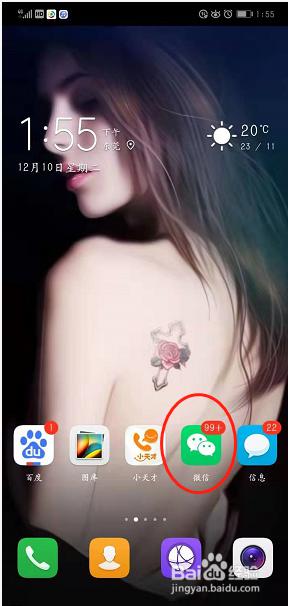怎么把网盘里的照片导入相册 百度网盘照片保存到相册步骤
更新时间:2024-08-25 13:52:37作者:yang
在日常生活中,我们经常会使用到网盘来存储重要的文件和照片,有时候我们可能会想要把网盘里的照片导入到手机相册中,以便更方便地查看和分享。如果你是百度网盘的用户,那么你可以通过简单的步骤将网盘里的照片保存到手机相册中。接下来让我们一起来了解一下具体的操作步骤吧。
方法如下:
1.首先打开百度网盘APP。
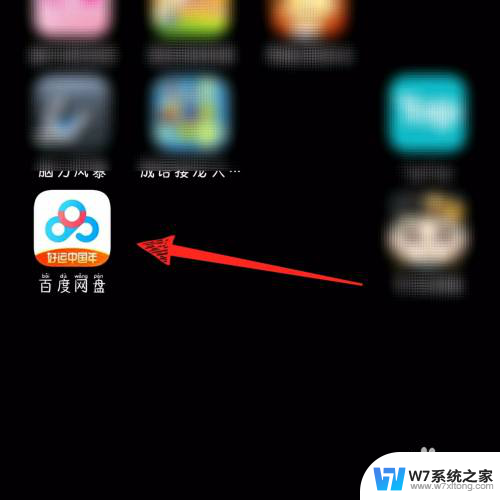
2.然后点击我的。
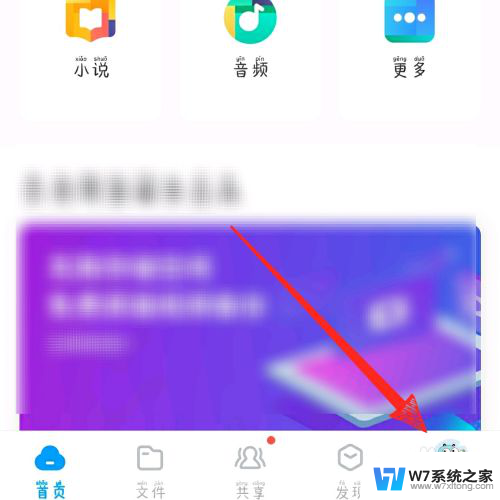
3.再点击设置。
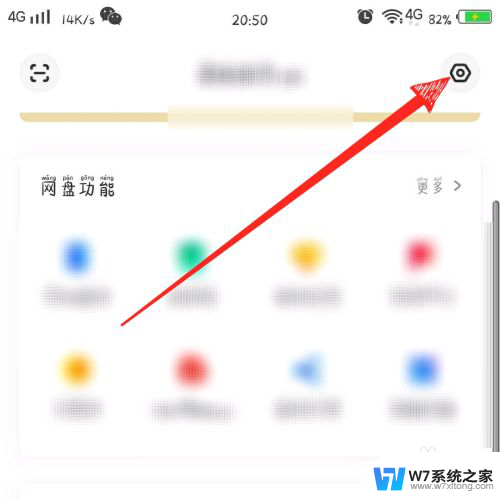
4.然后点击默认下载位置。
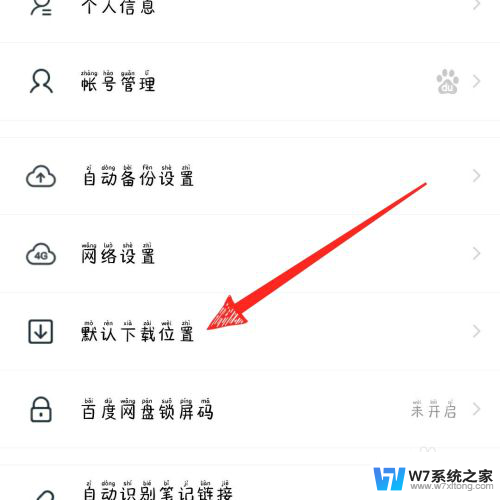
5.再将默认下载位置更改到相册。
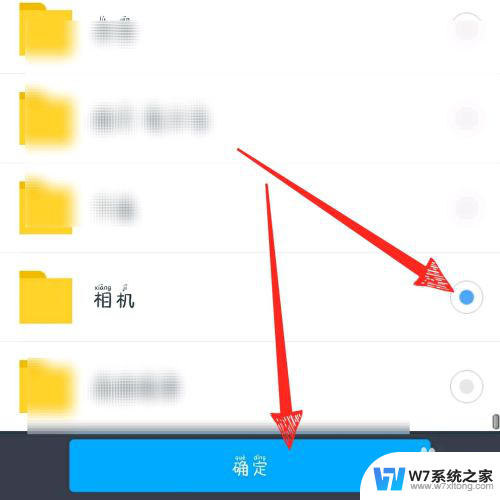
6.然后返回百度网盘点击照片。
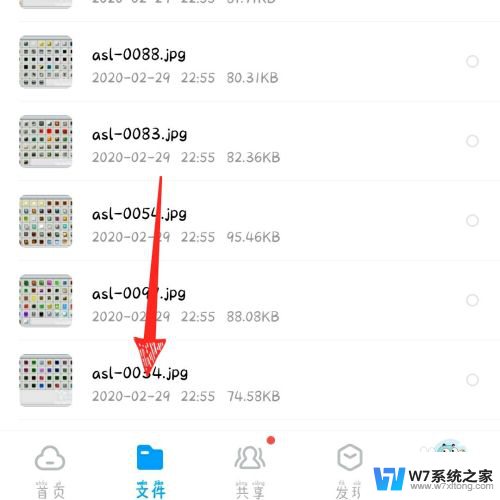
7.再点击下载。
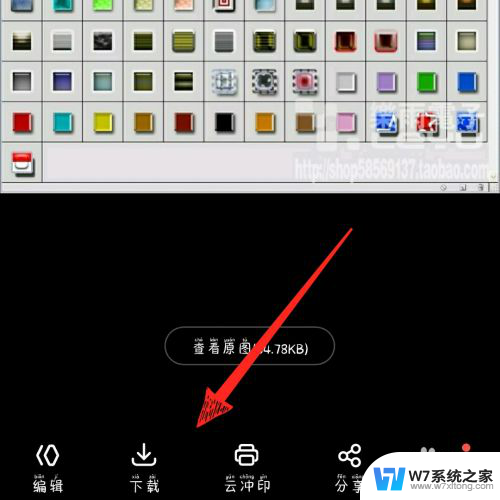
8.最后最后在手机相册即可查看到下载的照片。
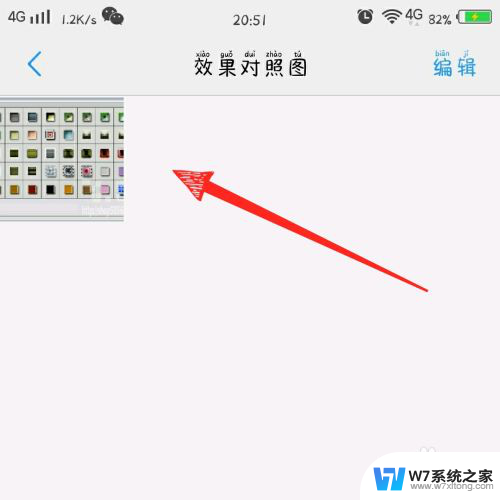
以上就是如何将网盘中的照片导入相册的全部内容,如果还有不清楚的地方,用户可以按照小编的方法进行操作,希望能对大家有所帮助。